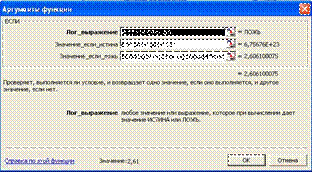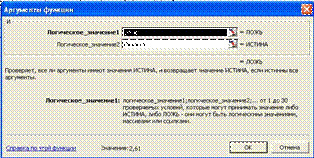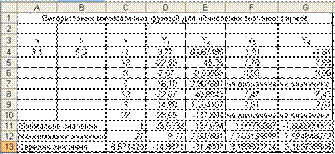Заглавная страница Избранные статьи Случайная статья Познавательные статьи Новые добавления Обратная связь FAQ Написать работу КАТЕГОРИИ: ТОП 10 на сайте Приготовление дезинфицирующих растворов различной концентрацииТехника нижней прямой подачи мяча. Франко-прусская война (причины и последствия) Организация работы процедурного кабинета Смысловое и механическое запоминание, их место и роль в усвоении знаний Коммуникативные барьеры и пути их преодоления Обработка изделий медицинского назначения многократного применения Образцы текста публицистического стиля Четыре типа изменения баланса Задачи с ответами для Всероссийской олимпиады по праву 
Мы поможем в написании ваших работ! ЗНАЕТЕ ЛИ ВЫ?
Влияние общества на человека
Приготовление дезинфицирующих растворов различной концентрации Практические работы по географии для 6 класса Организация работы процедурного кабинета Изменения в неживой природе осенью Уборка процедурного кабинета Сольфеджио. Все правила по сольфеджио Балочные системы. Определение реакций опор и моментов защемления |
Обчислення математичних виразів в ExcelСодержание книги
Похожие статьи вашей тематики
Поиск на нашем сайте
Мета лекції – навчитися обчислювати математичні вира-зи за допомогою електронної таблиці Excel та створювати алго-ритм обчислень.
Питання лекції 1 Обчислення значення Y1. 2 Обчислення значення Y2.
3 Обчислення значення Y3.
4 Обчислення значення Y4.
Постановка завдання. Використовуючи подані нижче ма-тематичні вирази, обчислити значення виразів Y1, Y2, Y3 і ре-зультати подати у вигляді таблиці. За вхідними та вихідними даними обчислити максимальне, мінімальне та середнє значен-ня.
Загальні поради
1 Створюємо заголовок таблиці: Використання математи-чних функцій для обчислення значення виразів. Формат комірок задається Числовой з двома знаками після коми. 2 У відповідні комірки робочого листка заносяться вхідні
значення a 3.1, b 5.9, x 1, 13, 0, 6, 12, 3, 27 (рис. 1).
3 Під значеннями розміщуються заголовки для визначен-ня мінімального, та середнього значень.
4 Для визначення виразів Y1, Y2, Y3 і Y4 використовують формули, які містять посилання на адреси зі вхідними значен-нями – коефіцієнтів a та b, значення x та вказані функції. Еле-менти формули поєднуються відповідними знаками (математич-ними та пунктуаційними) і дужками для зміни пріоритету вико-нання обчислень.
1 Обчислення значення Y1
1 Формули для обчислення Y1 необхідно занести у комірку D4, а потім скопіювати у комірки D5:D10, тому адреси коефіці-єнтів a та b мають бути абсолютними, тобто не змінюватися під час копіювання, а адреса значення x має бути відносною, тобто змінюватися під час копіювання.
2 Формалізація задачі: 1) введення a, b; 2) введення х;
3) розрахунок значення Y 1;
4) виведення Y 1.
3 Алгоритм задачі, зображений на рис. 5.1.
Y
Кінець
Рисунок 5.1 – Алгоритм обчислення значення Y1
Аналогічно формули для визначення Y2, Y3 і Y4 заносять у комірки Е4:Е10, F4:F10, G4:G10 (рис. 5.2).
Рисунок 5.2 – Початкова таблиця для розрахунків в Excel
4 Формулу для обчислень в комірку D4 можна вводити з кла- віатури. Формула для обчислення виразу Y1 має вигляд
=$A$4*(LN($B$4+ABS(C4^3))/$B$4)-$B$4* СТЕ- ПЕНЬ($A$4+$B$4*C4;1/3)+C4+SIN($A$4*$B$4*C4),
де $A$4 – абсолютна адреса із значенням коефіцієнта a, $B$4 – абсолютна адреса із значенням коефіцієнта b; C4 – відносна ад-реса поточного значення x; LN(…) – функція для визначення натурального логарифма; ABS(…) – функція для визначення модуля числа; SIN(…) – функція для визначення синуса числа СТЕПЕНЬ(…; значення степеня) – функція для визначення сте-пеня числа.
5 Формулу для обчислень можна вводити, використовую- чи Майстер функцій.
Для використання Майстра функцій необхідно: Активізувати комірку D4, натиснувши =, вибрати мишкою
адресу коефіцієнта a і зафіксувати її клавішею F4, натиснути знак * (у рядку формул буде показаний текст =$A$4).
Потім викликається майстер функцій (рис. 5.3), вибираєть-ся категорія математична (рис. 5.4), функція LN (рис. 5.5) і нати-скається Ок (рис. 5.6), мишкою вказується адреса коефіцієнта b і фіксується (клавіша F4), знак додавання і заноситься вкладена функція ABS (рис. 5.7). Її ім‟я вибирають по стрілці із зони, що розміщена ліворуч від рядка формул, як показано на рис. 5.7.
Рисунок 5.3 – Виклик майстра функцій
а б
в г
Рисунок 5.4 – Вибір функції за допомогою майстра функцій
Рисунок 5.5 – Вибір функції натурального логарифма
Рисунок 5.6 – Заповнення аргументу функції логарифма
Рисунок 5.7 - Додавання вкладеної функції ABS (модуль числа)
Відкривається Майстер функцій для функції ABS, де не-обхідно занести аргументи для ABS – вибрати мишкою адресу значення x та математичну функцію СТЕПЕНЬ (рис. 5.8)
Рисунок 5.8 – Використання математичної функції СТЕПЕНЬ
Для повернення із вкладеної функції необхідно у рядку формул мишкою вибрати ім‟я викликаючої функції (у даному випадку LN), перейти у кінець тексту та продовжити набір (рис.
5.9).
Рисунок 5.9 – Набір формули для обчислення виразу
Далі знову викликаємо функцію СТЕПЕНЬ для обчислен-ня кореня третьої степені, оскільки серед функцій Excel є тільки квадратний корінь, виконуючи раніше описані дії. Функція СТЕПЕНЬ містить два параметри:перший–це вираз,який під-носиться до степеня, а другий – це значення самого степеня
(рис. 5.8, 5.10).
Рисунок 5.10 – Обчислення степеня
Далі в аргументі функції СТЕПЕНЬ пишемо знак дода-вання + та викликаємо математичну функцію SIN, в аргументі якої задаємо значення, зазначені на рис. 5.11.
Рисунок 5.11 – Заповнення аргументу функції SIN
Після закінчення введення формули мишкою необхідно натиснути Ок і результат обчислення заноситься у комірку D4. Використовуючи кнопку автозаповнення, введену формулу у комірки вниз по стовпчику до рядка 10 (рис. 5.12).
Рисунок 5.12 – Автозаповнення формул
2 Обчислення значення Y2
1 Для обчислення Y2, використовують логічну функцію ЕСЛИ. Вона реалізує алгоритм із розгалуженням і містить триаргументи:
=ЕСЛИ(умова; дія, якщо ІСТИНА; дія, якщо умова ХИБНА). 2 При обчисленні виразу Y2 перевіряється, чи поточне значення x більше за 10, і якщо ця умова виконується, то обчи-слення проводиться за виразом
Формалізація задачі
1 Введення значень a, b.
2 Введення значення x.
3 Перевірка виконання умови x 10. Якщо умова вико-
4 Виведення значення Y 2.
Блок-схема алгоритму розв‟язання задачі подана нижче на рис. 5.13.
Y
Кінець
Рисунок 5.13 – Блок-схема алгоритму для розрахунку виразу Y2
3 Текст функції можна вводити або з клавіатури або за допомогою Майстра функцій. Якщо формулу вводити з клавіа-тури, то вона буде мати вираз
=ЕСЛИ(C4>10;EXP(SIN(C4))-СТЕПЕНЬ(C4;3/2);LN(ABS(C4)+ +1)-COS(СТЕПЕНЬ(C4;2)+C4-3,14*$A$4*$B$4)).
4 Також можна використовувати Майстер функцій. Перший рядок аргументів містить умову C4>10. Другий
рядок аргументів містить формулу, якщо умова виконується – вираз
EXP(SIN(C4))-СТЕПЕНЬ(C4;3/2).
Третій рядок аргументів містить формулу, якщо умова не виконується – вираз LN(ABS(C4)+1)-COS(СТЕПЕНЬ(C4;2)+
+C4-3,14*$A$4*$B$4). При цьому знову викликаються вкладені функції – EXP, SIN, СТЕПЕНЬ, LN, ABS, COS.
Рисунок 5.14 – Використання Майстра функцій
Після введення всього тексту формули необхідно поверну-тися у викликану функцію ЕСЛИ і натиснути Ок (рис. 5.14), або в кінці формули у рядку формул натиснути клавішу Enter.
3 Обчислення значення Y3
1 Для визначення виразу Y3 так само використовують фун-кцію ЕСЛИ, проте аргументами функції є не тільки формули для обчислення виразу, а й вкладені функції ЕСЛИ у випадку, якщо введена умова виконується або не виконується.
Формалізація задачі
1 Введення значення a, b.
2 Введення значення x.
3 Визначення умов. У даному випадку значення функції може визначатися:
4) 5) При x 6 функція Y3 не визначена.
У даному випадку реалізується алгоритм із розгалужен-ням і перевіркою складної умови.
Спочатку використовується функція ЕСЛИ і перевіряється
чи значення x 6, і якщо так, то за умовою функція Y визнача-ється за позицією 1. У протилежному разі x більше або дорів-
нює 6. Таким чином, якщо умова x 6 не виконується, то необ-хідно перевіряти такі умови, щоб обчислити інші значення фун-кції Y.
Слід знову викликати функцію ЕСЛИ і зробити перевірку, чи значення x 6. Якщо ця умова виконується то необхідно ви-
вести повідомлення «функція не визначена». Для перевірки інших значень знову необхідно викликати
функцію ЕСЛИ та перевірити умову x 20. Якщо ця умова ви-
конується то знову необхідно вивести повідомлення «функція не визначена».
Якщо вищезазначені умови не виконуються, то x знахо-диться в проміжку від 6 до 20. Отже, знову необхідно викликати функцію ЕСЛИ та перевірити умову x 14. Якщо ця умова ви-конується, то ми потрапляємо у проміжок від 14 до 20 і функція Y визначається за позицією 3.
Якщо ж ця умова не виконується, то ми потрапляємо в останній проміжок 6 x 14, де функція визначається за пози-цією 2.
Блок-схема алгоритму наведена нижче (рис. 5.15).
a, b
Істина
Істина
x
x 6
Хибно
x 6
Хибно
x 20
Істина
Y 3 3
Функція не визначена
Хибно
x 14
Хибно
Y 3ln(a
Y3
Кінець
x 3)
Рисунок 5.15 – Блок-схема алгоритму для розрахунку виразу Y3.
4 Виведення значення Y. 2 При введені з клавіатури, повний текст функції Y3 по-даний нижче: =ЕСЛИ(C4<6;СТЕПЕНЬ($B$4*C4;1/3);ЕСЛИ(C4=6;"не визна-
чена"; ЕСЛИ(C4>20;"не визначена"; ЕСЛИ(C4>14; EXP($A$4*B4*C4); LN($A$4*$B$4+СТЕПЕНЬ(C4;3))))).
3 При використанні майстра функцій існує чотири етапи. Перший етап перевірки проілюстрований на рис. 5.16.
Рисунок 5.16 – Перший етап перевірки
Другий етап перевірки проілюстрований на рис. 5.17.
Рисунок 5.17 – Другий етап перевірки
Третій етап перевірки проілюстрований на рис. 5.18.
Рисунок 5.18 – Третій етап перевірки
Четвертий етап перевірки проілюстрований на рис. 5.19.
Рисунок 5.19 – Четвертий етап перевірки
Потім натискається Ок, обчислене значення записується у комірку і копіюється вниз по стовпчику до рядка 10.
У наведеному прикладі всі умови, що перевіряються, є простими, тобто за один раз перевіряється лише одна умова, проте відокремлювалися і визначалися інтервали, в яких функ-ція Y3 набувала того чи іншого значення (позиції 1 – 5).
4 Обчислення значення Y4
1 Для обчислення Y4 скористаємося іншими способами
3 Якщо ж x не лежить у жодному з перелічених інтерва-лів, то залишаються два інтервали. Для визначення одного з них необхідно використати функцію ЕСЛИ. Якщо, наприклад,
x 14, то ми потрапляємо в інтервал 14 x 20 Y 4 ea b
4 Якщо ж жодна з вищеперелічених умов не виконується, то ми автоматично потрапляємо в інтервал x 6, де Y4 обчис-
2 При обчисленні з клавіатури одержуємо таку формулу: =ЕСЛИ(ИЛИ(C8=6;C8>20);"не визначена"; ЕСЛИ(И(C8>14;
C8<=20); EXP($A$4*$B$4*C8); ЕСЛИ(И(C8>6;C8<=14); LN($A$4*B8+СТЕПЕНЬ(C8;3));СТЕПЕНЬ($B$4*C8;1/3))))
3 При обчисленні за допомогою Майстра функцій одер-жимо три етапи.
Перший етап виконання зображений на рис. 5.20 та рис. 5.21.
Рисунок 5.20 – Перший етап обчислення
Рисунок 5.21 – Використання функції ИЛИ
Другий етап виконання зображений на рис. 5.22 та рис. 5.23.
Рисунок 5.22 – Другий етап обчислення
Рисунок 5.23 – Використання функції И на другому етапі
Третій етап виконання зображений на рис. 5.24 та рис. 5.256.
Рисунок 5.24 – Третій етап обчислення
Рисунок 5.25 – Використання функції И на третьому етапі
Результат обчислень зображений на рис. 5.26.
Рисунок 5.26 – Результат виконання обчислень за простими (Y3) та складними (Y4) умовами
4 Мінімальне, максимальне та середнє значення можна обчислити, використовуючи статистичні функції МИН, МАКС та СРЗНАЧ.
Потім введений текст копіюють з комірок С11:С13 до ко-мірок D – G, праворуч.
У результаті матимемо такі розрахунки, що зображені на рис. 5.27.
Рисунок 5.27 – Остаточний результат
Висновки
Отже, електронна таблиця Microsoft Excel має дуже поту-жний вбудований апарат функцій, що виконують складні мате-матичні вирази, що відповідають лінійним та розгалуженим ал-горитмічним структурам.
Повинні знати
Після опрацювання теоретичного та практичного матеріа- лу за темою «Обчислення математичних виразів в Excel»
студент повинен чітко вміти обчислювати складні математичні вирази за допомогою функцій електронної таблиці Excel та створювати алгоритми обчислень.
Список літератури
1. Ярмуш О.В. Інформатика і комп‟ютерна техніка: навч. посібник / О. В. Ярмуш, М. М. Редько. – К.: Вища освіта, 2006. – 359с.
2. Баженов В.А. Інформатика. Комп‟ютерна техніка. Комп‟ютерні технології: підручник / В. А. Баженов. – 2-ге видання. – К.: Каравела, 2007.– 640с.
3. Інформатика: Комп‟ютерна техніка. Комп‟ютерні тех-нології: посібник / за редакцією О. І. Пушкаря. – К.:
ВЦ «Академія», 2001. – 696с.
4. Баженов В.А. Інформатика: Комп‟ютерна техніка. Комп‟ютерні технології: підручник / В. А. Баженов. –
К.: Каравела, 2003. – 464с.
5. Інформатика та комп‟ютерна техніка: навч.-метод. по-сібник / за редакцією О. Д. Шарапова. – К.: КНЕУ,
2005.– 534с.
6. Інформатика: Комп‟ютерна техніка. Комп‟ютерні тех-нології: посіб. / за редакцією О. І. Пушкаря. – 2-ге вид., перероб. і доповн. – К.: ВЦ «Академія», 2002.– 702с.
7. Тхір І. Л. Посібник користувача ПК / І. Л. Тхір, В. П. Галушка, А. В. Юзьків. – 2-ге видання. – Терно-піль: СМП «Астон», 2002. – 718с.
8. Бондаренко С. Excel 2003. Популярный самоучитель / С. Бондаренко, М. Бондаренко. – СПб.:Питер, 2005. – 320с. 9. Кузьмин В. Microsoft Office Excel 2003. Учебный курс / В Кузьмин. – СПб.:Питер, 2004. – 493с.
10. Дибкова Л. М. Інформатика і комп‟ютерна техніка. на-вч. посіб. / Л. М. Дибкова. – 2-ге вид., перероб. і до-повн. – К.: Академвидав, 2007. – 416с.
11. Корнеев, В. П. Информатика и компьютерная техника: учебное пособие: в 4 ч. Часть III. Обработка информа-ции с помощью электронных таблиц Microsoft Excel / В. П. Корнеев, В. Й. Николайчук. – 2-е издание. – К.:
ПП Графіка, 2005. – 270с.
12. Степанов А. Н. Информатика: учебник для вузов / А. Н. Степанов – 5-е изд. – СПб.: Питер, 2007. – 765 с.
13. Глушков С. В. Персональний комп‟ютер / С. В. Глуш- ков, О. С. Сурядний. – Харків: Фоліо, 2007. – 509с. 14. Культин Н. Б. Microsoft Excel. Быстрый старт / Н. Б. Культин – СПб.: БХВ-Петербург, 2002. – 208с. 15. Шитов В. Н. Excel. Единый справочник / В. Н. Шитов. – М.: ГроссМедиа, 2005. – 512 с.
16. Берлинер Э. М. Microsoft Office 2003 / Э. М. Берлинер, И. Б. Глазырина, Б. Э. Глазырин. – М.: ООО «Бином-
Пресс», 2004. – 576с.
Лекція 6
ГРАФІЧНЕ ПОДАННЯ ДАНИХ
Мета лекції –розглянути основні типи діаграм електрон-ної таблиці Microsoft Excel та їх призначення. Ознайомитися з технологією створення, редагування та форматування діаграм.
Питання лекції 1 Призначення, основні поняття та типи діаграм.
2 Технологія створення діаграм. 3 Редагування та форматування діаграм.
4 Інтерполяція даних за допомогою діаграм.
|
||||||||||||||||||||||||||||||||||||||||||||||||||||||||||||||||||||||||||||||||||||||||||||||||||||||||||||||||||||||||||||||||||||||||||||||||||||||||||||||||||||||||||||||||||||||||||||||||||||||||||||||||||||||||||||||||||||||||||||||||||||||||||||||||||||||||||||||||||||||||||||||||||||||||||||||||||||||||||||||||||||||||||||||||||||||||||||||||||||||||||||||||||||||||||||||||||||||||||||||||||||||||||||||||||||||||||||||||||||||||||||||||||||||||||||||||||||||||||||||||||||||||||||||||||||||||||||||||||||||||||||||||||||||||||||||||||||||||||||||||||||||||||||||||||||||||||||||||||||||||||||||||||||||||||||||||||||||||||||||||||||||||||||||||||||||||||||||||||||||||||||||||||||||||||||||||||||||||||||||||||||||||||||||||||||||||||||||||||||||||||||||||||||||||||||||||||||||||||||||||||||||||||||||||||||||||||||||||||||||||||||||||
|
Последнее изменение этой страницы: 2016-09-13; просмотров: 1279; Нарушение авторского права страницы; Мы поможем в написании вашей работы! infopedia.su Все материалы представленные на сайте исключительно с целью ознакомления читателями и не преследуют коммерческих целей или нарушение авторских прав. Обратная связь - 3.139.83.189 (0.012 с.) |




















 Початок
Початок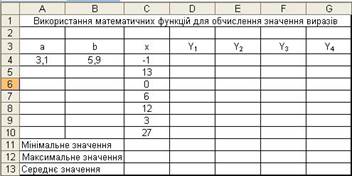

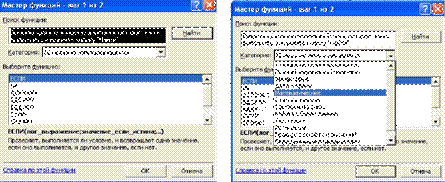


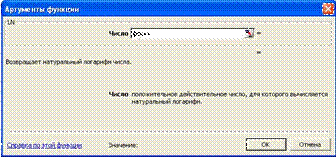
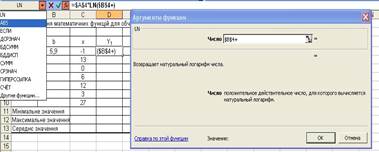


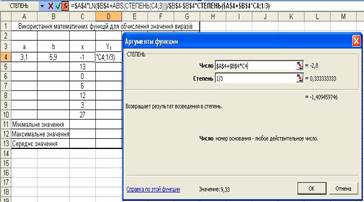
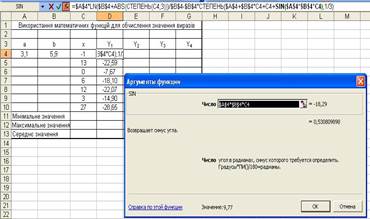













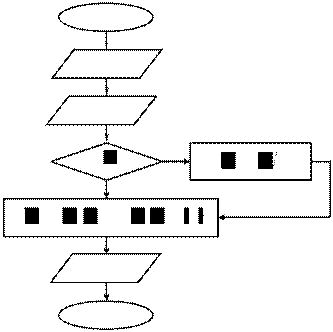 Початок
Початок







 При x 20 функція Y3 не визначена.
При x 20 функція Y3 не визначена.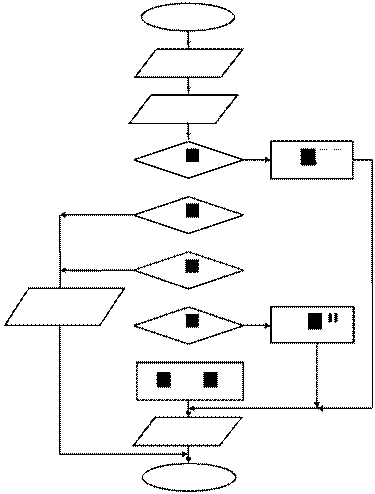 Початок
Початок
 b
b  x
x b
b





 x .
x .